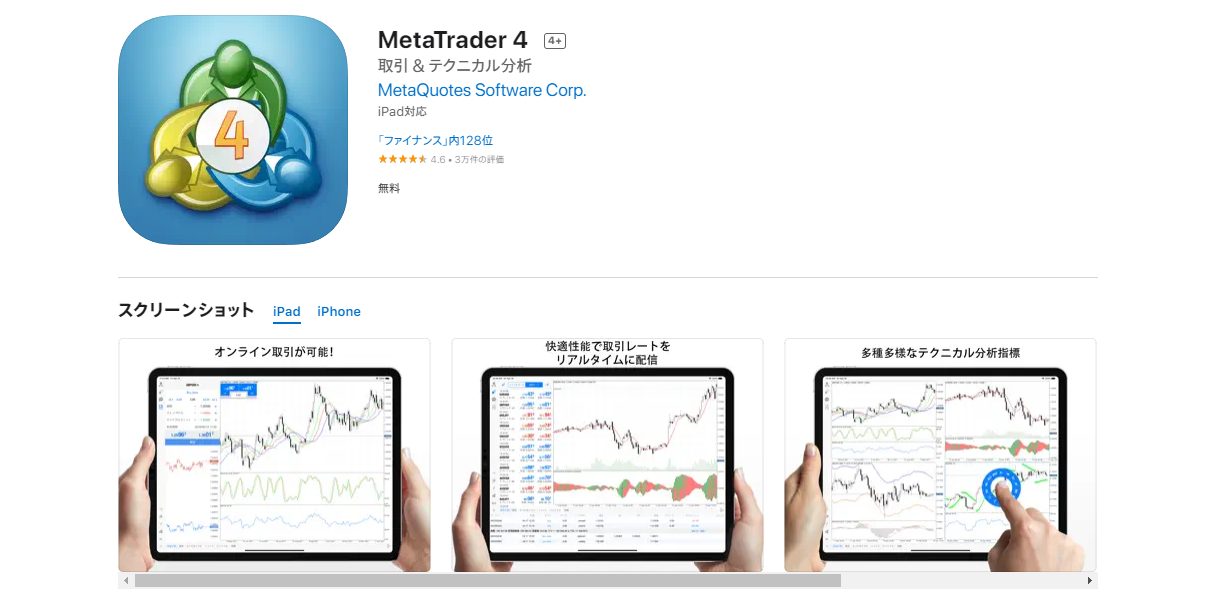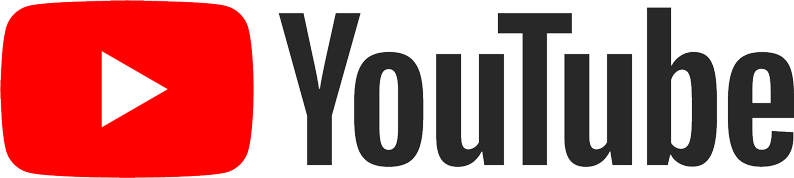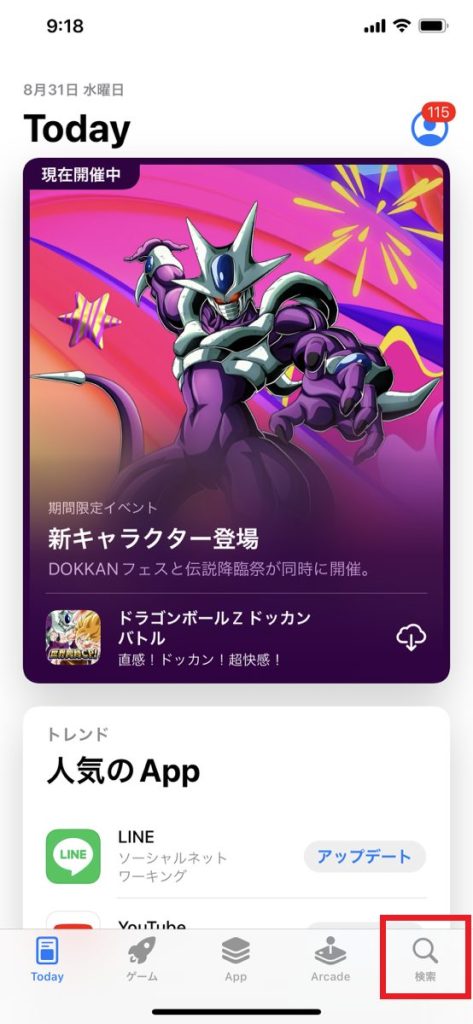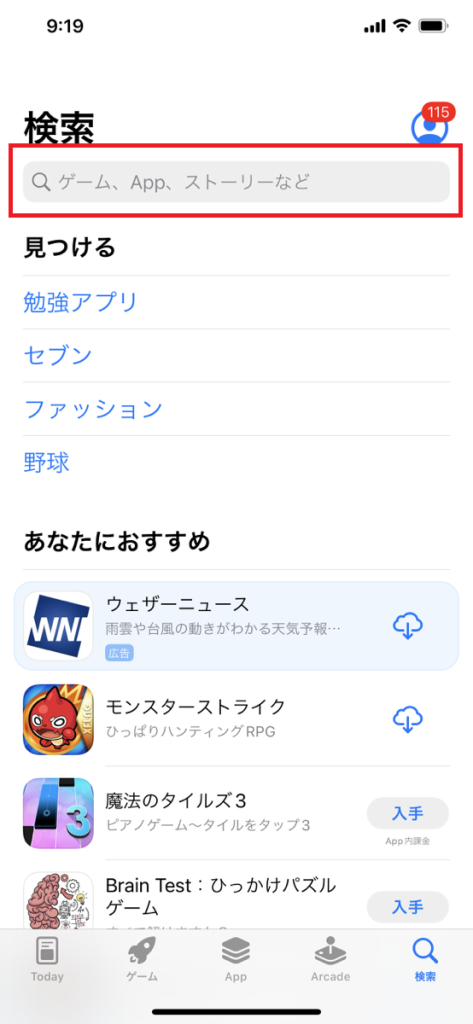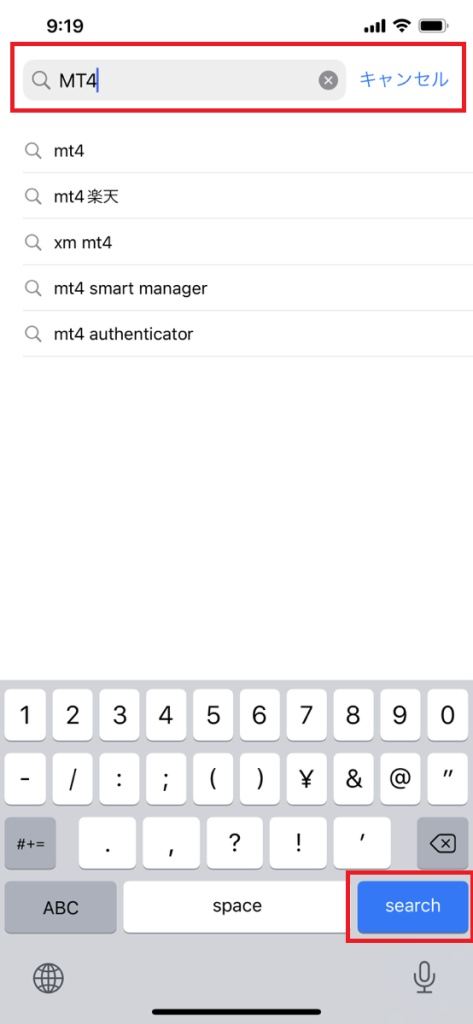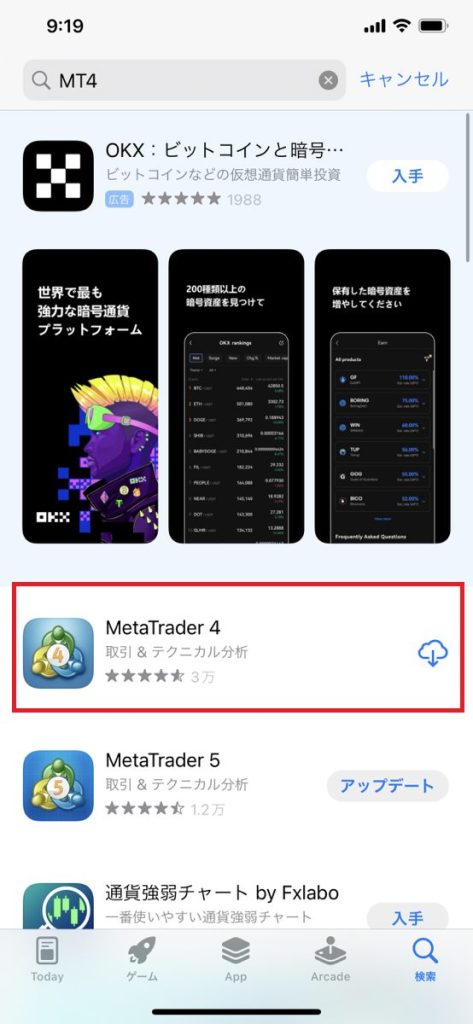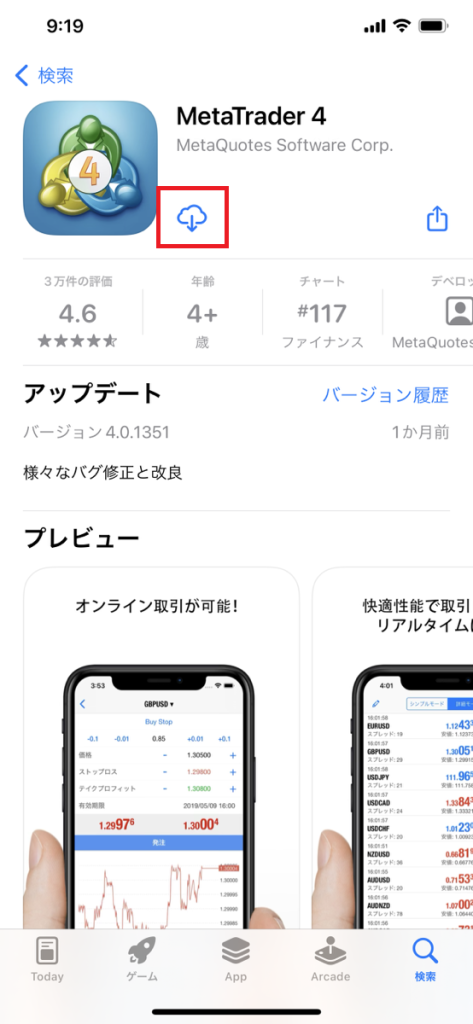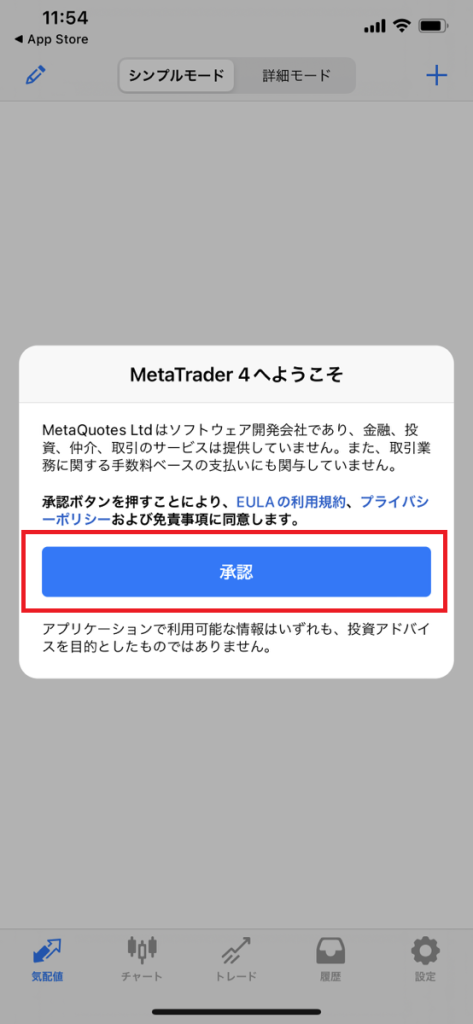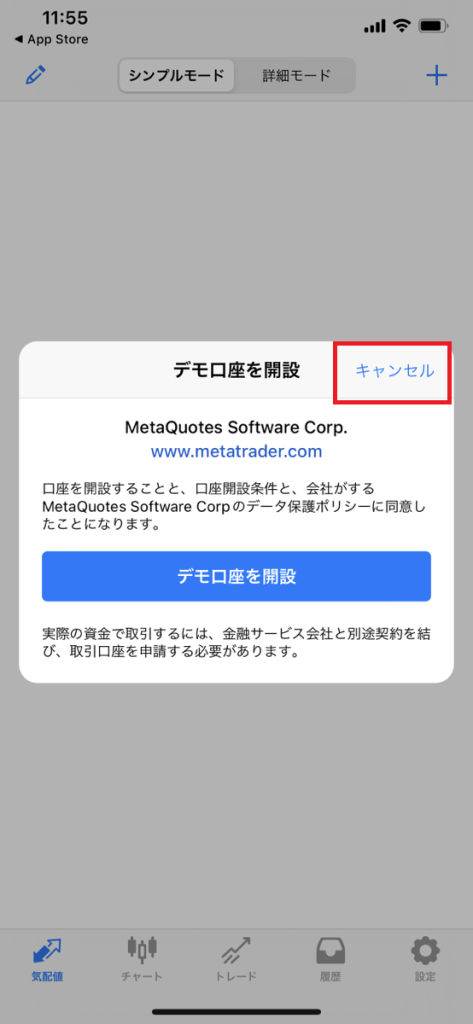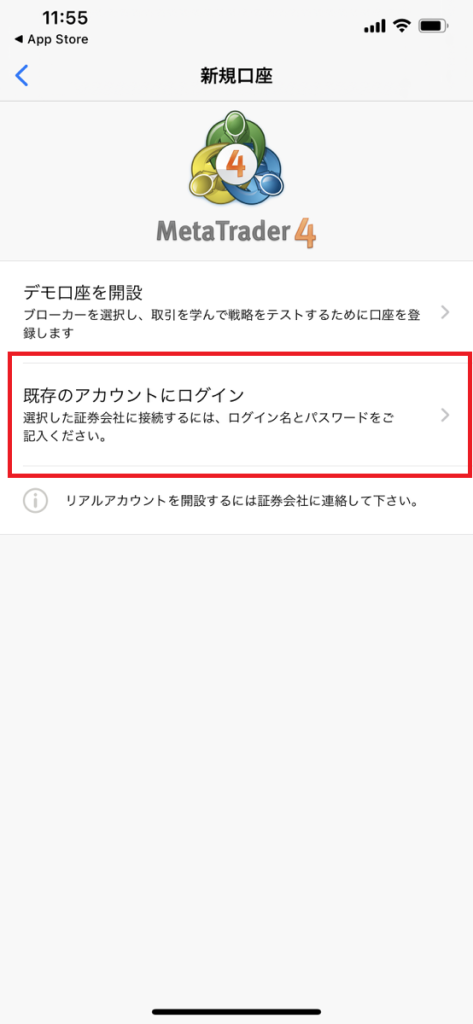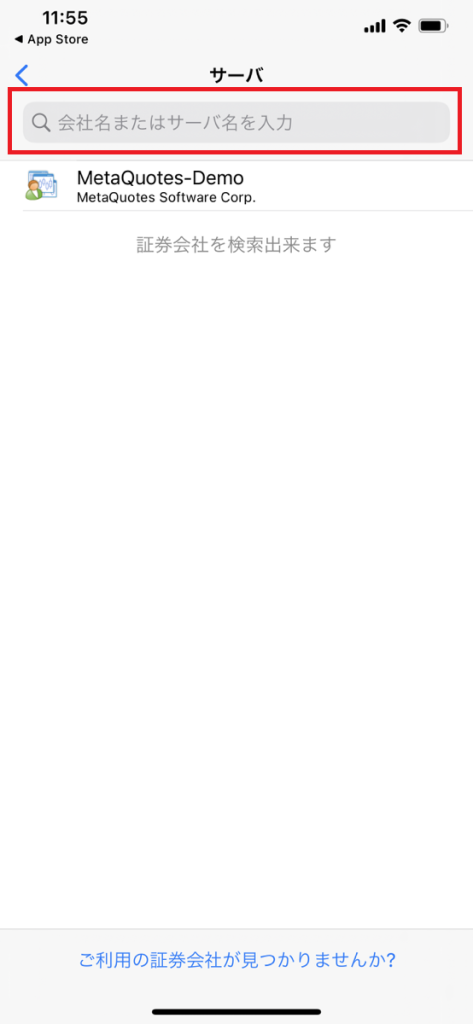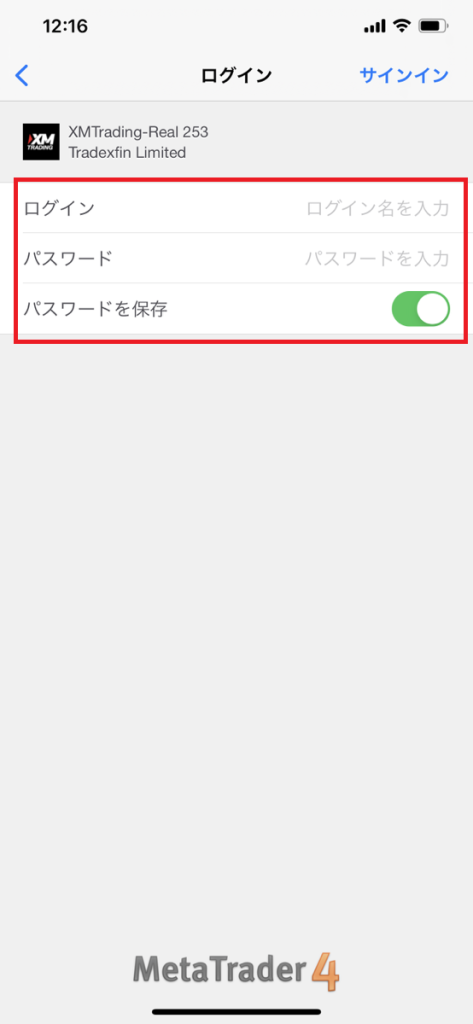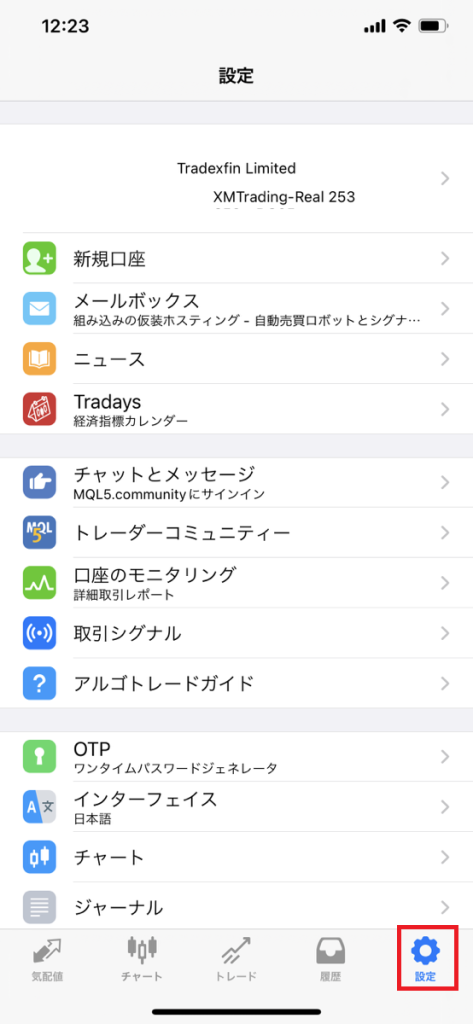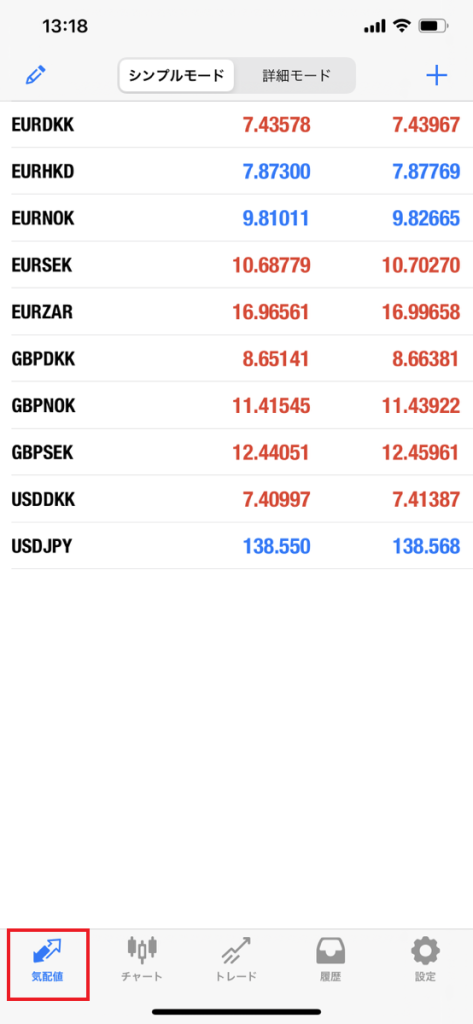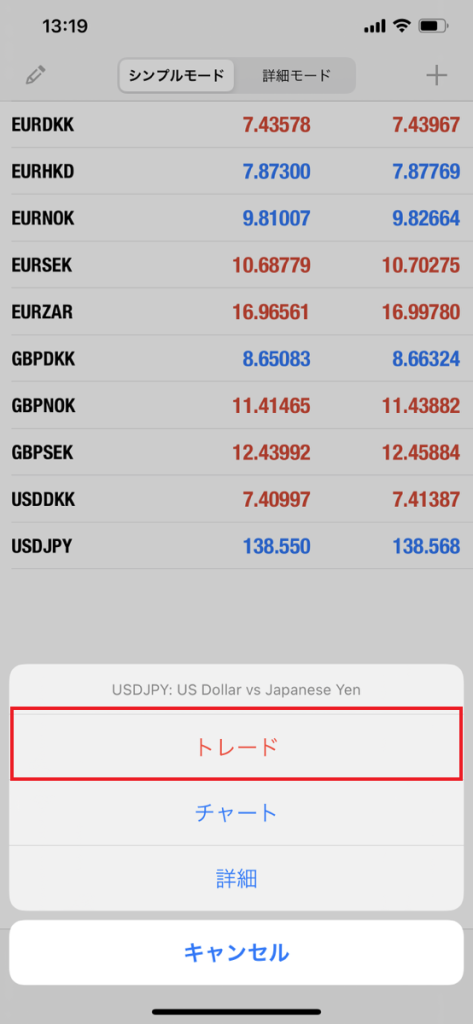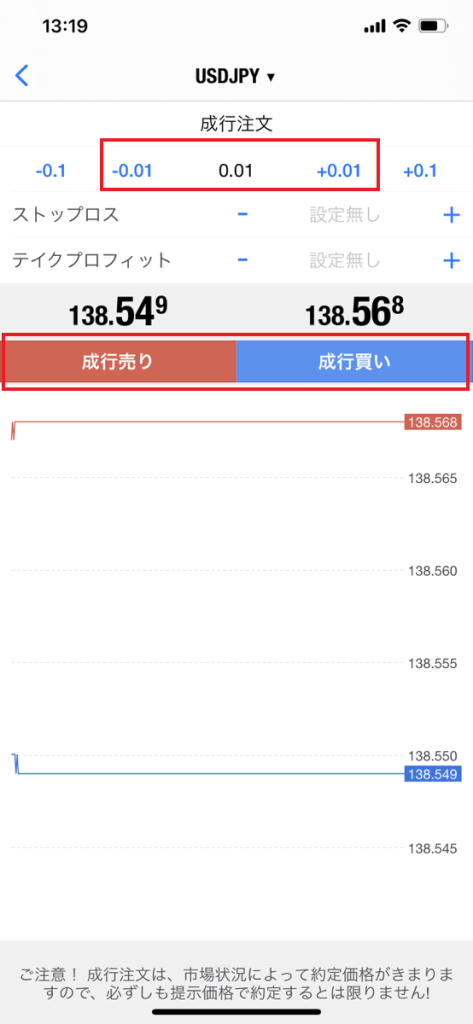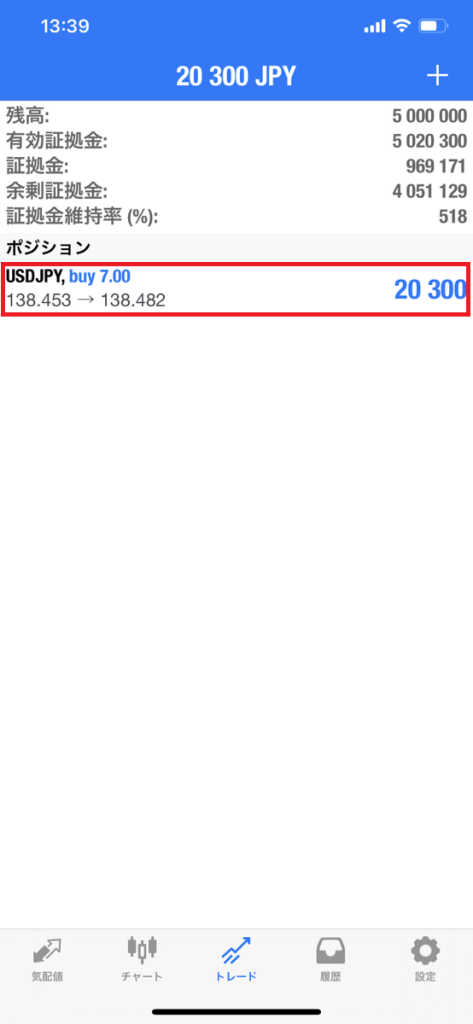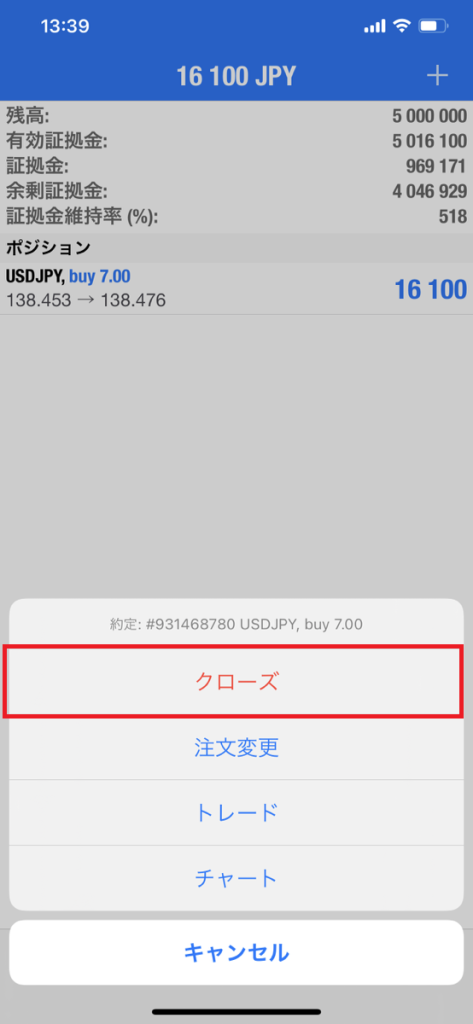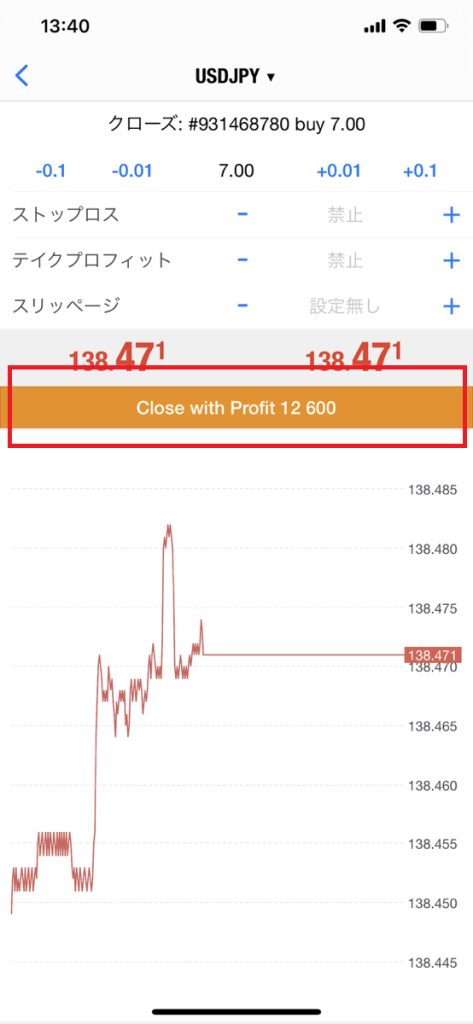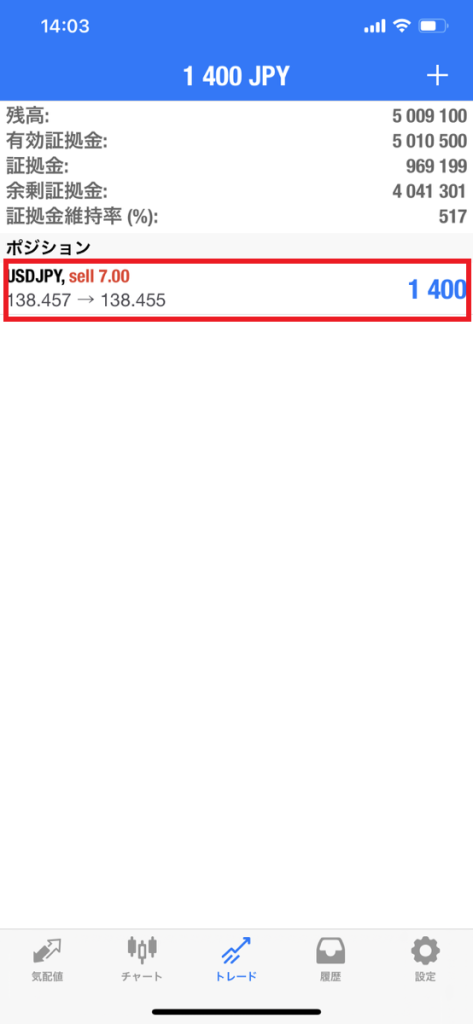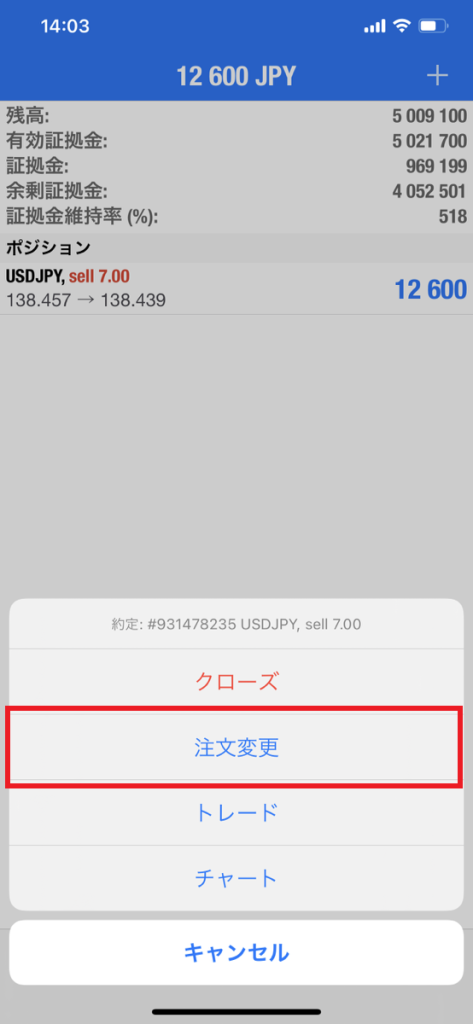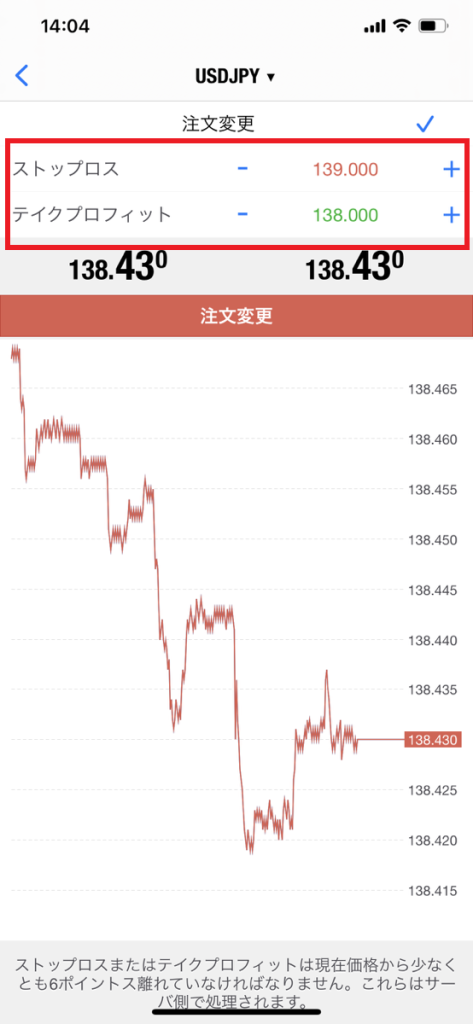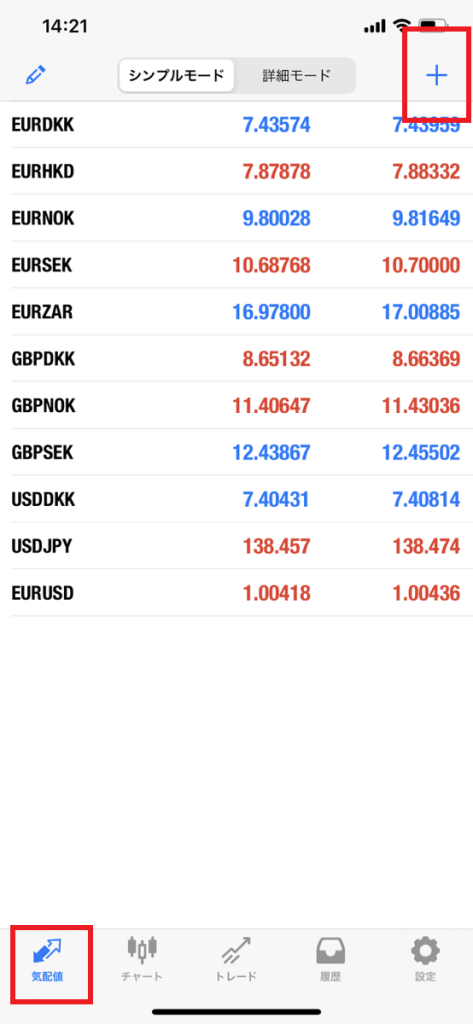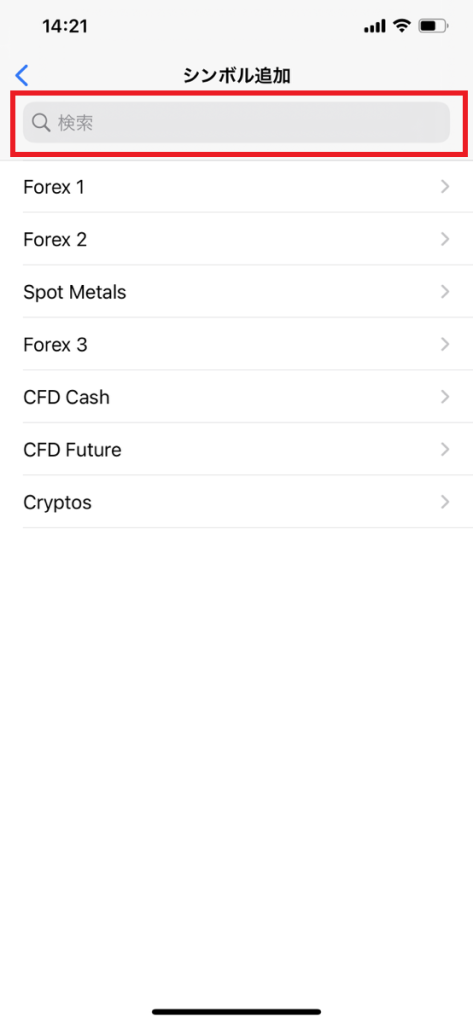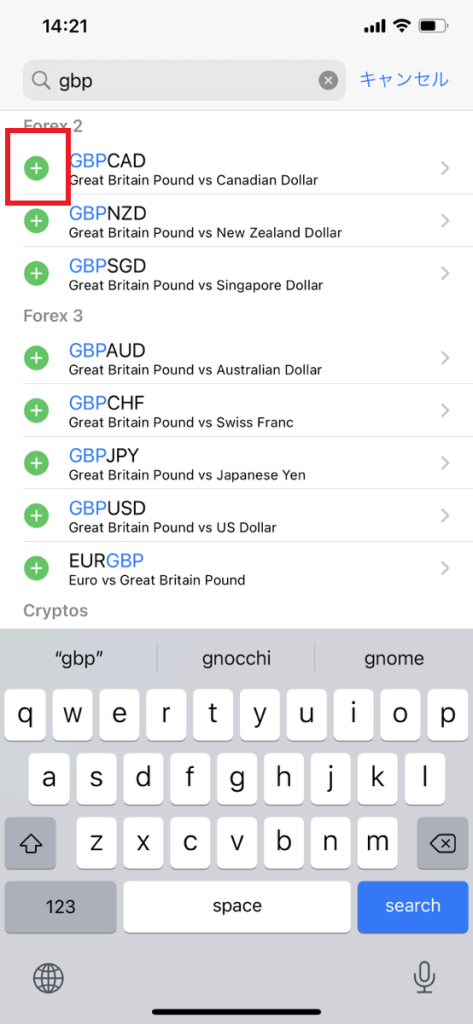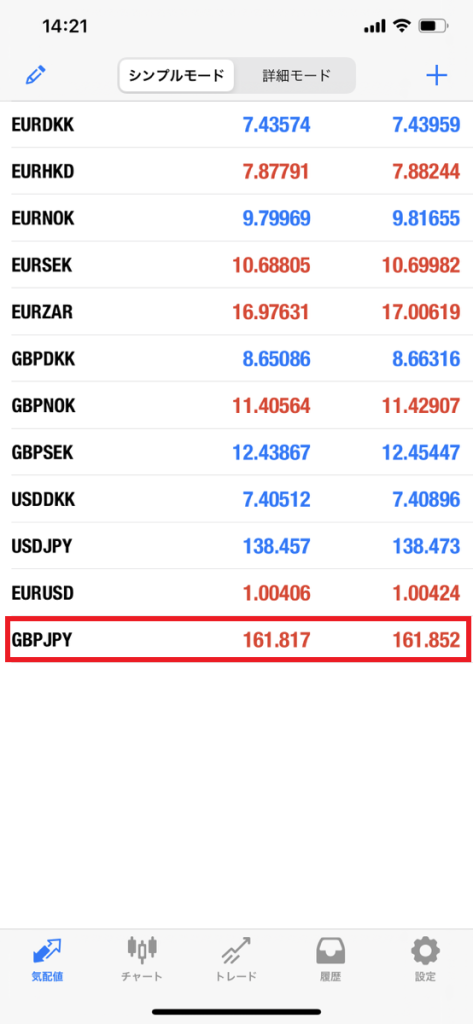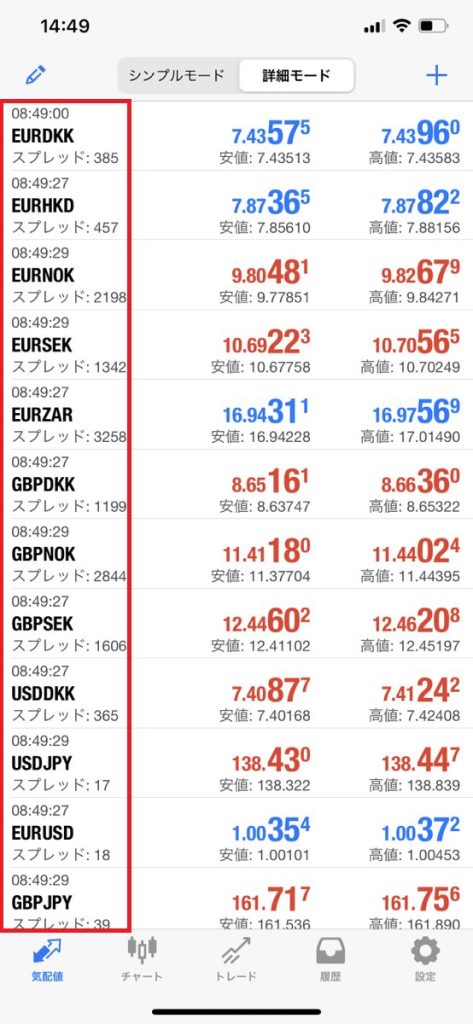MT4は世界で使われているFX取引ツールです。PC版だけでなく、iPhoneアプリやAndroidアプリでも使用可能なため、スマホから取引することができます。
しかし、はじめてMT4を使用する方の中には、使用方法がわからないという方もいるのではないでしょうか?
今回、iPhone版MT4アプリの使い方をログインから注文まで画像付きで解説します。また、MT4アプリでできないこともあわせてご紹介しますので、ぜひチェックしてみてください。
MT4アプリのインストール方法
iPhoneのMT4アプリは、ほかのアプリと同様にApp Storeからインストールすることができます。具体的な手順は下記の通りです。
①App Storeのアイコンをタップし、下部メニューから『検索』をタップします。
②検索フォームに『MT4』と入力しましょう。
③検索候補の中にある『MT4』をクリック、もしくはSearchボタンをタップしてください。
④検索結果からMT4を選択します。
⑤インストールボタンからインストールしてください。
MT4アプリでブローカーにログインする方法
MT4アプリで取引するためには、ご契約のFX口座が提供するMT4チャートにログインする必要があります。早速、その手順を画像付きでチェックしていきましょう。
①ホーム画面からMT4アプリをタップするとアプリが起動します。『MetaTrader4へようこそ』というメッセージが表示されるので、承認ボタンをクリックしてください。
②デモ口座を開設というメッセージが表示されます。今回はデモ口座ではなく、取引口座にログインしたいので、右上のキャンセルをタップします。
③既存のアカウントにログインをタップします。
④検索フォームから会社名またはサーバー名を入力します。今回は、FX口座にログインするため、FX口座のサーバー情報を入力しました。
⑤指定のサーバーをタップするとログイン画面が表示されます。ログインとパスワードを入力し、右上のサインインをタップしてください。
⑥ログインできたかどうかはMT4アプリの設定から確認することができます。下記の画像のようにログイン情報が表示されていれば、ログイン成功です。
MT4アプリでエントリー(注文)する方法
MT4アプリでは、スマートフォンから実際に取引を行うことができます。具体的な方法は下記の通りです。
①MT4の下部メニューから『気配値』を選択してください。
②通貨ペアの一覧が表示されます。取引したい通貨ペアをタップすると『トレード』、『チャート』、『詳細』、『キャンセル』の4つの項目が出現します。その中の『トレード』をタップしてください。
③注文画面が表示されます。成行注文の文字の下に見えるのがロット数です。その下にあるストップロスとテイクプロフィットについては後述しますので、今はこのままスルーしましょう。ロット数を設定したら『成行売り』、『成行買い』のどちらかをタップすることでエントリーすることができます。
MT4アプリでクロース(決済)する方法
次は、クローズ方法の解説です。MT4アプリを使用すれば、簡単にクローズをすることもできます。
①下部メニューの『トレード』をタップすると保有中のポジションが一覧で表示されます。クローズしたいときは、まず表示されているポジションを長押ししてください。画像の場合、ドル円のポジションが表示されている赤枠の部分を長押しします。
②長押しすると『クローズ』『注文変更』『トレード』『チャート』『キャンセル』の5つの項目が表示されます。その中の『クローズ』をタップしてください。
③クローズ画面が表示されたら、現在の利益が表示されているオレンジのボタンをタップします。するとポジションを決済することができます。
MT4アプリでストップロス、テイクプロフィットの入れ方
MT4アプリでストップロス、テイクプロフィットを入れることができます。一般的にストップロスは逆指値注文、テイクプロフィットは指値注文のことです。わかりづらいという方は、ストップロスは損切をする価格、テイクプロフィットは利確をする価格を入れることと覚えましょう。
①先ほどのクローズ方法と同様にMT4アプリの下部メニューから『トレード』を選択します。ポジション一覧が表示されるので、ストップロスとテイクプロフィットを入れたい通貨ペアを長押ししてください。
②先ほどと同様に5つの項目が表示されますので、その中から『注文変更』をタップします。
③注文変更の文字の下にストップロス、テイクプロフィットを設定する項目があります。それぞれ任意の価格を入力してください。そして、注文変更ボタンをタップします。
④ストップロスとテイクプロフィットの設定が完了しました。
MT4アプリで通貨ペア(シンボル)を追加する方法
MT4は取引したい通貨ペアを自分で追加していく必要があります。通貨ペアのことをMT4ではシンボルといい、好きな通貨ペアを自由に追加できます。早速、シンボルの追加方法をチェックしていきましょう。
①MT4下部メニューから『気配値』を選択します。通貨ペア一覧が表示されますので、右上の『+』ボタンをタップしてください。
②検索フォームに追加したい通貨ペアを入力します。今回は、GBP/JPYを入力します。
③候補欄から追加したい通貨ペアを見つけたら緑の『+』ボタンをクリックします。
④『気配値』を確認すると、GBP/JPYが追加されていることがわかります。
MT4アプリでできないこと3選
MT4アプリは非常に便利なトレードツールですが、PC版と比較するとできないことも少なくありません。できること・できないことを明確に知っておくことでPC版とアプリ版をうまく使い分けることができるので、ぜひチェックしてください。
注文画面でスプレッドを確認できない
1つ目は、注文画面でスプレッドを確認することができないことです。
MT4アプリは気配値で詳細モードにすれば、このようにスプレッドを確認することができます。
しかし、注文画面では具体的なスプレッドを表示することが難しく、スプレッドを知らないまま取引しなければなりません。
EAの稼働と停止
2つ目は、EAの稼働と停止です。
EAとは自動売買プログラムのことですが、アプリから稼働・停止を行うことができません。そのため、EAの利用を検討している人は、スマホではなくPC版のMT4を使用するのがおすすめです。
ちなみに、EAのプログラミングも行うことはできないので、覚えておくといいでしょう。
オリジナルのインジケーターを表示させること
3つ目は、オリジナルのインジケーターを表示させられないことです。MT4アプリで使用できるインジケーターはデフォルトのものだけになります。そのため、自分でインジケーターを作ってトレードしたいという方は、アプリのみの使用では不十分かもしれません。
まとめ
今回は、MT4の基本的な使い方を画像付きで詳しく解説しました。MT4アプリをこれからはじめて利用する人は、ご紹介した内容を参考にぜひトレードしてみてください。
また、スキャトレふうたさんのように、TradingViewでだましのない平均足を作れる設定を無料でご紹介しています。だましのない平均足はトレンド中のエントリーを計る最大の武器になりますので、興味のある方は下記のページを参考にTradingViewでだましのない平均足の設定をしてみてはいかがでしょうか?